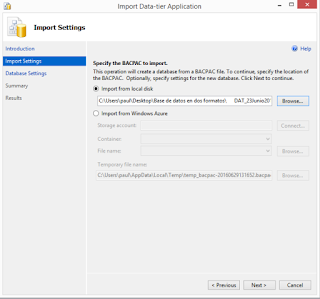Importar una base de datos .bacpac a SQL Server
Que es un archivo .bacpac?
Los ficheros bacpac guardan de forma compacta el esquema y
datos de una base de datos. Estos ficheros pueden ser restaurados
posteriormente a nuestra cuenta de Azure o a nuestro servidor SQL Server.
Previamente, desde nuestra cuenta de Azure podemos exportar
la base de datos a un archivo bacpac el cual vamos a importar a nuestro
servidor SQL Server.
Para este post vamos a asumir que ya tenemos el archivo fuente ( bacpac ).
Por lo cual ahora vamos a hacer el proceso de importación con SQL Management Studio 2012.
Para otra ocación queda pendiente la exportación de una base de datos desde nuestra cuenta de Azure.
1.-En el SQL Management Studio 2012, seleccionar la opción
“Import Data-tier Application…”
2.- Indicar en el wizard desplegado el nombre de base de datos que generará el proceso de importación ( elegir el fichero .bacpac )
3.- Next, Next
4.- Listo, ya estamos importanto nuestra base de datos.
5.-Después de este proceso ya podremos ver nuestra base de datos listada en el Servidor SQL